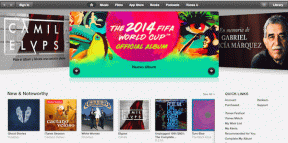6 วิธียอดนิยมในการแก้ไขปัญหากล้อง WhatsApp ที่ซูมเข้า
เบ็ดเตล็ด / / November 29, 2021
การใช้คุณสมบัติใหม่ของ WhatsApp นั้นสนุกจนหยุดทำงานหรือทำสิ่งต่าง ๆ ในโทรศัพท์ของคุณพัง หน้าที่เหล่านั้น ประนีประนอมความมั่นคง ของแอพ ผู้ใช้บางคนบ่นว่าประสบปัญหาที่กล้องยังคงซูมเข้า แม้ว่าการแชร์รูปภาพอาจดูแปลก แต่นี่คือวิธีแก้ไขปัญหาการซูมเข้าของกล้องของ WhatsApp
ก่อนที่เราจะดำเนินการต่อและแก้ไขปัญหากล้องที่ซูมเข้าปัญหาสำหรับคุณ มาเรียนรู้กันก่อนว่าอะไรคือปัญหาการซูมกล้องใน WhatsApp ใน WhatsApp
ปัญหาการซูมกล้องใน WhatsApp คืออะไร
WhatsApp ให้คุณใช้กล้องในการส่งภาพ เพิ่มรูปภาพไปยังสถานะ WhatsApp และบันทึกวิดีโอโดยไม่ต้องออกจากแอพ
WhatsApp เวอร์ชันล่าสุดทำให้ WhatsApp เริ่มแสดงอินเทอร์เฟซของกล้องที่ซูมเข้าทุกครั้งที่ผู้ใช้พยายามใช้กล้องในตัวเพื่อจับภาพและส่งสื่อ หากคุณพยายามถ่ายภาพ ภาพนั้นจะคลิกที่ภาพปกติ แต่อินเทอร์เฟซยังคงซูมเข้า ทำให้ผู้ใช้ถ่ายภาพได้ดีขึ้นได้ยาก
ข้อบกพร่องนี้มีอยู่ใน WhatsApp เบต้าบน Android และตอนนี้ก็มาถึงในรุ่นทั่วไปเช่นกัน มาแก้ไขปัญหากันเถอะ
1. อัปเดตแอป WhatsApp
WhatsApp รับทราบปัญหาแล้ว บริษัทกำลังดำเนินการแก้ไขปัญหาการซูมเข้าของกล้อง คุณต้องอัปเดตแอปเป็นเวอร์ชันล่าสุดจาก Google Play Store หรือ Apple App Store
เนื่องจากปัญหาชัดเจนที่สุดในโทรศัพท์ Android มาโฟกัสที่มันกันดีกว่า
ขั้นตอนที่ 1: เปิด Google Play Store บนโทรศัพท์ Android ของคุณ
ขั้นตอนที่ 2: แตะที่ไอคอนโปรไฟล์ที่มุมบนขวาและเลือกจัดการแอพและอุปกรณ์
ขั้นตอนที่ 3: อัปเดต WhatsApp เป็นเวอร์ชันล่าสุดจากเมนูต่อไปนี้
2. เข้าร่วม WhatsApp Beta
WhatsApp เสนอโปรแกรมเบต้าบน Android เพื่อทดสอบคุณสมบัติก่อนที่จะเผยแพร่ต่อผู้บริโภค
เปิด Google Play Store และค้นหา WhatsApp จากหน้าข้อมูลแอพ คุณจะเข้าร่วม/ออกจาก WhatsApp เบต้าบนโทรศัพท์ของคุณ
ให้เวลาสักครู่ แล้วคุณจะมี WhatsApp เวอร์ชันเบต้าใหม่สำหรับทดสอบบนโทรศัพท์ของคุณ คุณจะไม่ประสบปัญหาการซูมเข้าของกล้อง WhatsApp ในภายหลัง
3. บังคับหยุด WhatsApp
คุณสามารถบังคับหยุด WhatsApp และเปิดแอปอีกครั้งได้ทุกเมื่อเพื่อแก้ไขปัญหาด่วนของ WhatsApp นี่คือวิธีการ
ขั้นตอนที่ 1: ย่อขนาดแอพ WhatsApp และเปิดเมนูมัลติทาสก์
ขั้นตอนที่ 2: ลบ WhatsApp ออกจากเมนูมัลติทาสก์
ขั้นตอนที่ 3: เปิดลิ้นชัก App และค้นหา WhatsApp
4. ล้างแคช WhatsApp
WhatsApp รวบรวมแคชในพื้นหลังเพื่อให้งานบางอย่างเร็วขึ้นในแอพ ภาระแคชดังกล่าวมากเกินไปอาจทำให้เกิดปัญหาเช่น WhatsApp ไม่ได้ดาวน์โหลดไฟล์, กล้องยังคงซูมเข้า ฯลฯ นี่คือวิธีการ ล้างแคช WhatsApp.
ขั้นตอนที่ 1: เปิดลิ้นชัก App และกดค้างที่ไอคอน WhatsApp
5. ใช้กล้องโทรศัพท์
หากคุณประสบปัญหาการซูมกล้องขณะใช้กล้องในตัวของ WhatsApp คุณควรเลือกใช้กล้องในโทรศัพท์เพื่อถ่ายภาพและวิดีโอ
คุณสามารถเปิดแอพกล้องถ่ายรูปบนโทรศัพท์ Android ของคุณและถ่ายรูปหรือวิดีโอที่คุณต้องการส่งผ่าน WhatsApp
เปิด WhatsApp และไปที่การสนทนาที่เกี่ยวข้อง แนบรูปภาพหรือวิดีโอที่ถ่ายล่าสุดแล้วกดปุ่มส่ง
6. ติดตั้ง WhatsApp อีกครั้ง
ก่อนที่คุณจะดำเนินการตามเคล็ดลับนี้เพื่อแก้ไขปัญหากล้องซูมเข้าใน WhatsApp ตรวจสอบให้แน่ใจว่าได้ทำการสำรองข้อมูลการแชทแล้ว
ค้นหา WhatsApp จากเมนูลิ้นชักแอป และกดที่ไอคอน WhatsApp ค้างไว้เพื่อไปที่เมนูข้อมูลแอป เลือกถอนการติดตั้งและยืนยันการตัดสินใจของคุณ
เริ่มใช้กล้องใน WhatsApp
กล้องเริ่มต้นมีบทบาทสำคัญในประสบการณ์ WhatsApp หากคุณกำลังประสบปัญหาการซูมเข้ากล้อง ให้ลองใช้ขั้นตอนด้านบนและใช้ WhatsApp ตามปกติเหมือนเมื่อก่อน เคล็ดลับใดที่เหมาะกับคุณ แบ่งปันสิ่งที่คุณค้นพบสำหรับผู้อ่านของเราในส่วนความคิดเห็นด้านล่าง
ผู้ก่อตั้ง WhatsApp, Jan Koum และ Brian Acton ถูกปฏิเสธโดย Facebook และ Twitter ในการสัมภาษณ์